【マーケ入門】Googleアドワーズ初級編(登録と広告作成)
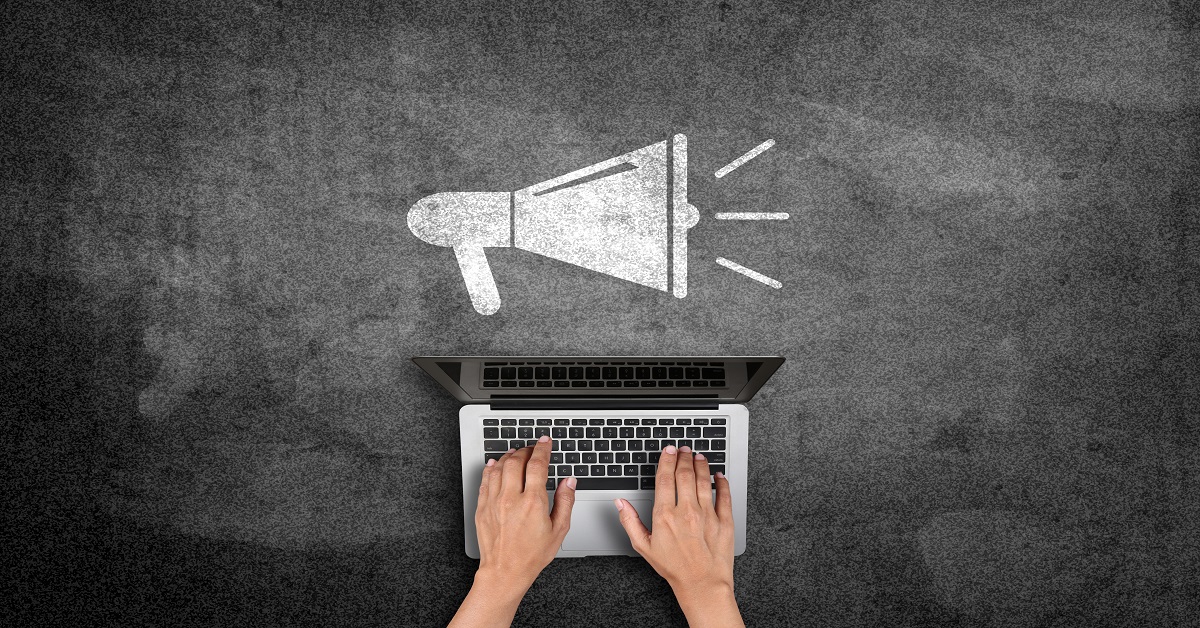
▽前回の記事はこちら
マーケティング入門記事まとめ
【マーケ入門シリーズ】Googleアナリティクス、アドワーズ、サーチコンソール活用記事まとめ
Googleのサービスをマスターして集客アップを目指そう!
というわけで、今回から3回に渡りGoogleアドワーズ(現在はGoogle広告)の設定方法から、日々の運用、上手な活用方法までをご紹介していきます。
すでにGoogle アドワーズを導入されている方もそうでない方も、参考になる情報やヒントが見つかるお手伝いができれば最高です!
Googleアドワーズにまずは登録
Googleアドワーズへの登録方法から広告掲載までを説明します。
ちなみに最初に言っておきますが、アナリティクスとは異なりこちらは広告出稿なのでお金がかかるので、ご注意ください。
アカウント取得
1.まずはこちらのページにアクセスして「利用する」をクリック
https://ads.google.com/intl/ja_JP/home/#?modal_active=none
2.次にメールアドレスと広告を出したいウェブサイトのURLを入力
3.次にタイムゾーン、国、通貨を設定します
※Googleのアカウントが無い方は、まずアカウント作成から行う必要があります。
4.登録したメールアドレス宛てにGoogleからメールアドレスの確認メールが届くので、URLをクリックします。
これでアカウントの作成が完了です
キャンペーンの設定
つぎにキャンペーンの作成です。
キャンペーンというのはアドワーズ広告上で行う任意のカテゴリ分けです。
例えばネット上で広く中古品を扱うお店をやっている場合
キャンペーン1は家電
キャンペーン2は雑貨
キャンペーン3は古着
といったキャンペーン分けが考えられます。
サービスや商品といった属性ごとに分けてキャンペーンを作っていくとわかりやすいでしょう。
◆作り方
1.メニューから「最初のキャンペーンを作成」をクリック
2.キャンペーン名を入力し、タイプを選択します。
3.テキスト広告のみなら「標準」、広告全般なら「すべての機能」にチェックします。
4.点線の下にあるのはキャンペーンのタイプ(広告の目的)で、アプリをインストールさせるための広告か、電話での問い合わせを増やすことが目的なのかといったタイプを選択します。
6.次に「予算」を決めます。
これは1日あたり、1つのキャンペーンにおける広告予算です。
アドワーズは広告がクリックされる毎に広告費が掛かる、クリック課金型の広告なので、クリック単価の上限を設定しておくことで広告費用のコントロールができます。
例えば1日の予算5,000円、クリック単価の上限100円といった感じです。
広告グループの作成
7.キャンペーンを作り終えたら広告グループを作っていきます。
広告グループの考え方として、キーワードに関連した広告のグルーピングといった形です。
例えば中古家電のキャンペーンであれば、
広告グループ1.テレビ
広告グループ2.パソコン
広告グループ3.冷蔵庫
といったグループ分けが想定できます。
それぞれのグループごとにランディングページがあればなおスムーズです。広告の飛び先となるURLを入力しておきましょう。
キーワード登録
8.広告グループを作ったらそのままキーワードの登録に移ります。
広告グループで設定したランディングページ内のアイテムやサービスを入力しましょう。
一度に登録できるキーワードの数は50個までですが、広告グループ作成時はすべて登録する必要はありません。
どんなキーワードを作ればよいのかわからない方はキーワードプランナーというツールがあるので、そちらを利用します。
アドワーズの管理画面右上に「運用ツール」というリンクがあるのでそちらをクリック、キーワードプランナーを選び、
フレーズ、ウェブサイト、カテゴリを利用して新しいキーワードを検索」をクリックします。
次の画面で
「宣伝する商品やサービス」にテレビ、パソコンといったワードを入れるか、「ランディングページ」にURLを、商品カテゴリを選択した場合でも、アドワーズが自動的に検索ボリュームの多いキーワードを算出してくれます。
ここでメモしたキーワードを広告グループごとに加えていきましょう。
広告文作成
9.広告グループを作った後は広告文の作成です。
広告グループの画面で「+広告」をクリック、テキスト広告をクリック。
次にプレビューを確認しながら、最終ページURL、広告見出し1、広告見出し2、パス、広告文を入れていきます。
作り終わったら保存しましょう。
配信地域の設定
10.商品を全国に向けて配送するサービスや、その必要がないネット上で完結するサービスを扱っている場合は、配信地域を絞り込む必要はありませんが、特定の地域でのみ扱い、配送している商品であれば競っている必要があります。これはターゲットとなるユーザーに効率的にアプローチするために必要です。
設定方法
地域を設定するキャンペーンをクリックし、設定タブをクリック
地域の編集をクリック
広告の配信地域を絞り込みましょう。
支払方法設定
11.広告費の支払い方法は、手動入金と自動入金があります。
自動入金は入金から30日後、もしくは予算がなくなった時点で自動的に指定した金額が入金されます。
手動入金は自分で都度入金する形になります。
設定方法
メニュー右「請求とお支払い」をクリック
「お支払い情報の入力」をクリックし、項目に入力していきます。
支払いはクレジットカードとなりますので、カード情報を入力しましょう。
アカウントに入金がされた時点で広告が配信されます。
なおサイトに訪れたことがある人や、商品購入者に向けて広告を配信するリマーケティング広告を行う場合、タグ発行が必要となります。
その説明に関しては中級編で行っていきます。
▽次の記事はこちら
▼キャパの公式Twitter・FacebookではITに関する情報を随時更新しています!
建設・土木業界向け 5分でわかるCAD・BIM・CIMの ホワイトペーパー配布中!
CAD・BIM・CIMの
❶データ活用方法
❷主要ソフトウェア
❸カスタマイズ
❹プログラミング
についてまとめたホワイトペーパーを配布中

デジタルツインと i-Constructionについての ホワイトペーパー配布中!
❶デジタルツインの定義
❷デジタルツインが建設業界にもたらすもの
❸i-Constructionの概要
❹i-Constructionのトップランナー施策

















